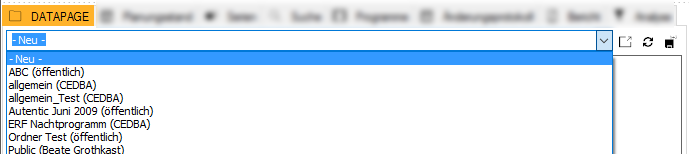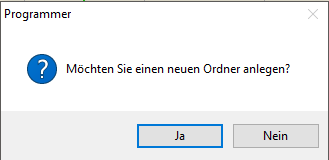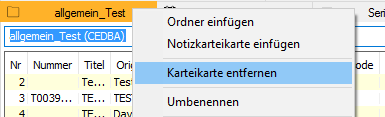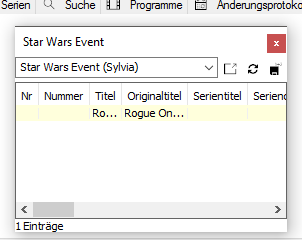3.8 Ordner
Ordner in Datenquellen einfügen
Sie können beliebig viele Ordner des Typs Programmfassungen oder Serien in die Datenquellen einfügen, um die Fassungen aus der Liste einzuplanen. Meist sind dies Ordner, die im ContentExplorer angelegt und für Sie freigeschaltet wurden oder Ordner, die Sie selbst zur Verwendung im Programmer angelegt haben.
Um einen Ordner in die Datenquellen einzufügen, klicken Sie mit der rechten Maustaste auf einen der Reiter.
Wählen Sie Ordner einfügen im nun erscheinenden Menü. Es wird ein neuer Reiter Datapage mit der Beschriftung Neu eingefügt.
Wählen Sie im Drop-Down-Menü unter Neu den gewünschten Ordner durch Klick aus, so wird dieser als weitere Liste in die Datenquellen-Reiter eingefügt. Sie können nun aus diesem Ordner wie gewohnt Einplanungen vornehmen.
Neuen Ordner anlegen
Wenn Sie einen neuen Ordner anlegen möchten, wählen Sie im Drop-Down-Menü den Eintrag - Neu - aus und gehen Sie auf den Button . Folgender Dialog öffnet sich:
Bestätigen Sie die Meldung des Programmer mit Ja, so erscheint der Dialog Ordner bearbeiten. Hier können Sie die Daten des Ordners eingeben.
Ordner wieder ausblenden
Sie können Ihre Datenquellen übersichtlicher gestalten, wenn Sie die Ordner, die Sie nicht mehr benötigen, aus der Ansicht entfernen. Klicken Sie hierfür mit der rechten Maustaste auf den zu entfernenden Ordner und wählen Sie die Option Karteikarte entfernen. Der Ordner wird nicht gelöscht, aber aus den Datenquellen entfernt.
Reiter/Ordner in den Datenquellen anordnen
Sie sehen die Datenquellen als einzelne Reiter nebeneinander aufgereiht. Die Reihenfolge der Reiter können Sie individuell nach Ihren Prioritäten bestimmen:
- Klicken Sie auf einen Reiter und halten Sie die Maustaste gedrückt.
- Ziehen Sie den Reiter an die Stelle, an der er eingefügt werden soll. Es erscheint ein dünner, senkrechter Strich, der Ihnen genau zeigt, wo der Reiter eingefügt wird.
Wenn sich der Strich an der gewünschten Stelle befindet, lassen Sie die Maustaste los. Der Reiter "springt" nun an diese Stelle.
Einzelne Reiter/Ordner lösen
Die einzelnen Reiter sowie Ordner lassen sich beliebig auf der Bildschirmoberfläche anordnen. Sie lassen sich per "Drag and Drop" aus den Datenquellen ziehen und an beliebiger Stelle ablegen. Und so gehen Sie vor:
- Klicken Sie auf den zu lösenden Reiter.
Halten Sie die linke Maustaste gedrückt und bewegen Sie den Mauszeiger samt Ordner an die Stelle im Fenster, an welcher der Ordner positioniert werden soll.
- Lassen Sie die Maustaste los.
Sie können die Reiter auch wieder per "Drag and Drop" oder Doppelklick in das Datenquellenfenster einfügen oder die Reiter anordnen, wie Sie möchten.
Paralleles Arbeiten in mehreren Datenquellen-Reitern bzw. Ordnern
Sie können den Planungsprozess im Programmer vereinfachen, wenn Sie gleichzeitig mehrere benötigte Reiter parallel geöffnet haben, um daraus einzuplanen: Beispielsweise ist es möglich, die Suche zu öffnen und außerdem die zur Planung angelegten Ordner parallel geöffnet zu haben. Einträge aus der Suche können hierbei nicht nur in das Planungsfenster, sondern auch in Ordner-Listen eingefügt werden.
Gehen Sie wie folgt vor:
- Lösen Sie die Suche oder einen anderen Reiter aus den Datenquellen heraus, indem Sie den Reiter mit gedrückter Maustaste auf eine beliebige Position Ihres Bildschirmes ziehen.
- Öffnen Sie anschließend den bzw. die gewünschten Ordner in den Datenquellen (über die Option Karteikarte einfügen per rechte-Maus auf einen Reiter und Auswahl des Ordners aus der Liste).
- Um aus einem beliebigen Reiter Einträge z. B. aus der Suche in einen Ordner zu kopieren, klicken Sie auf die gewünschte Fassung, halten Sie die linke Maustaste gedrückt und ziehen Sie die Fassung in den Ordner. Dort lassen Sie die Maustaste los. Nun befindet sich die Fassung in Ihrem Ordner.
Einträge in Ordnern ablegen
Nachdem Sie einen Ordner losgelöst haben, öffnen Sie die Suche. Hier können Sie die gewünschten Einträge suchen und in den Ordner ziehen (Drag and Drop mit der Maus).
Eintrag aus Ordner entfernen
Um einen Eintrag aus Ihrem Ordner zu entfernen, markieren Sie diesen im Ordner und wählen Sie dann im Menü der rechten Maus auf Beitrag aus Trefferliste entfernen.
Einzelne Reiter verankern
Nachdem Sie einen Reiter gelöst und frei im Hauptfenster positioniert haben, möchten Sie nun den Ordner bzw. Reiter wieder in der Reihe der Datenquellen-Reiter verankern. Auch dies geschieht per "Drag and Drop" auf den Reiter:
- Klicken Sie mit der linken Maustaste oben auf den blauen Balken des Ordners/Reiters und halten die Maustaste gedrückt.
Bewegen Sie den Mauszeiger auf die Höhe der anderen Datenquellen-Reiter. Es erscheint nun ein dünner senkrechter Strich, der Ihnen zeigt, an welcher Stelle der Reiter nach loslassen der Maus eingefügt wird.
Bewegen Sie diesen Strich mit Hilfe Ihrer Maus an die gewünschte Stelle und lassen Sie die Maustaste los. Der Reiter "springt" nun an den von Ihnen vorgesehenen Ort.
Zum einfachen Verankern an eine beliebige Position in den Datenquellen können Sie den Ordner auch per Doppelklick wieder einfügen.